1.在Eclipse中创建091的web项目,将SpringMVC相关JAR包以及支持文件上传下载的JAR包添加到项目的lib目录下,并发布到类的路径下
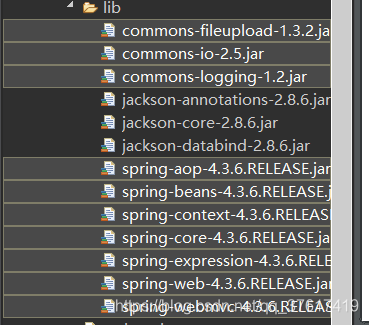
2.在web.xml文件中,配置Spring MVC的前端控制器信息
<?xml version="1.0" encoding="UTF-8"?>
<web-app xmlns:xsi="http://www.w3.org/2001/XMLSchema-instance" xmlns="http://xmlns.jcp.org/xml/ns/javaee" xsi:schemaLocation="http://xmlns.jcp.org/xml/ns/javaee http://xmlns.jcp.org/xml/ns/javaee/web-app_3_1.xsd" id="WebApp_ID" version="3.1">
<display-name>091</display-name>
<welcome-file-list>
<welcome-file>restful.jsp</welcome-file>
</welcome-file-list>
<!-- 配置Spring MVC前端控制器 -->
<servlet>
<servlet-name>springmvc</servlet-name>
<servlet-class>org.springframework.web.servlet.DispatcherServlet</servlet-class>
<!-- 配置Spring MVC加载配置文件路径 -->
<init-param>
<param-name>contextConfigLocation</param-name>
<param-value>classpath:springmvc-config.xml</param-value>
<!-- 配置服务器启动后立即加载Spring MVC配置文件 -->
</init-param>
<load-on-startup>1</load-on-startup>
</servlet>
<servlet-mapping>
<servlet-name>springmvc</servlet-name>
<url-pattern>/</url-pattern>
</servlet-mapping>
</web-app>
3.在src目录下,创建并编写Spring MVC的配置文件springmvc-config.xml
<?xml version="1.0" encoding="UTF-8"?>
<beans xmlns="http://www.springframework.org/schema/beans"
xmlns:mvc="http://www.springframework.org/schema/mvc"
xmlns:xsi="http://www.w3.org/2001/XMLSchema-instance"
xmlns:context="http://www.springframework.org/schema/context"
xsi:schemaLocation="http://www.springframework.org/schema/beans
http://www.springframework.org/schema/beans/spring-beans-4.3.xsd
http://www.springframework.org/schema/mvc
http://www.springframework.org/schema/mvc/spring-mvc-4.3.xsd
http://www.springframework.org/schema/context
http://www.springframework.org/schema/context/spring-context-4.3.xsd">
<!-- 定义组件扫面器,指定需要扫描的包 -->
<context:component-scan base-package="com.controller" />
<!-- 配置注解驱动 -->
<mvc:annotation-driven />
<!-- 定义视图解释器 -->
<bean id="viewResolver" class="org.springframework.web.servlet.view.InternalResourceViewResolver">
<!-- 设置前缀 -->
<property name="prefix" value="/WEB-INF/jsp/" />
<!-- 设置后缀 -->
<property name="suffix" value=".jsp" />
</bean>
<!-- 配置文件上传解析器 -->
<bean id="multipartResolver" class="org.springframework.web.multipart.commons.CommonsMultipartResolver">
<!-- 设置请求编码格式 -->
<property name="defaultEncoding" value="UTF-8" />
</bean>
</beans>
4.在WebContent目录下,创建用于上传文件的页面fileUpload.jsp
<%@ page language="java" contentType="text/html; charset=utf-8"
pageEncoding="utf-8"%>
<!DOCTYPE html PUBLIC "-//W3C//DTD HTML 4.01 Transitional//EN" "http://www.w3.org/TR/html4/loose.dtd">
<html>
<head>
<meta http-equiv="Content-Type" content="text/html; charset=utf-8">
<title>文件上传</title>
<script type="text/javascript">
function check()
{
var name=document.getElementById("name").value;
var file=document.getElementById("file").value;
if(name=="")
{
alert("填写上传入");
return false;
}
if(file.length==0||file ="")
{
alert("请选择上传文件");
return false;
}
return true;
}
</script>
</head>
<body>
<form action="${pageContext.request.contextPath}/fileUpload"
method="post" enctype="multipart/form-data" "return check()">
上传人:<input id="name" type="text" name="name" /><br/>
请选择文件:<input id="file" type="file" name="uploadfile" multiple="multiple" /><br/>
<input type="submit" value="上传" />
</form>
</body>
</html>
此文件编写了一个用于文件上传的form表单,该表单可以填写上传人并上传文件,点击"上传"按钮时,会先执行check()方法检查上传人文本框和文件选择框中的内容是否为空。只有填写了上传人选择了需要上传的文件后,才能 正常提交表单,否则表单将不会提交,并给出相应提示信息。
5.在WEB-INF目录下,创建jsp文件夹,并在文件夹中创建success.jsp和error.jsp文件
<%@ page language="java" contentType="text/html; charset=utf-8"
pageEncoding="utf-8"%>
<!DOCTYPE html PUBLIC "-//W3C//DTD HTML 4.01 Transitional//EN" "http://www.w3.org/TR/html4/loose.dtd">
<html>
<head>
<meta http-equiv="Content-Type" content="text/html; charset=utf-8">
<title>Insert title here</title>
</head>
<body>
文件上传失败。
</body>
</html>
<%@ page language="java" contentType="text/html; charset=utf-8"
pageEncoding="utf-8"%>
<!DOCTYPE html PUBLIC "-//W3C//DTD HTML 4.01 Transitional//EN" "http://www.w3.org/TR/html4/loose.dtd">
<html>
<head>
<meta http-equiv="Content-Type" content="text/html; charset=utf-8">
<title>Insert title here</title>
</head>
<body>
文件上传成功 ${msg}
</body>
</html>
6.在src目录下,创建一个com.controller包,在该包下创建一个用于文件上传的控制器Upload.java
package com.controller;
import java.io.File;
import java.util.List;
import java.util.UUID;
import javax.servlet.http.HttpServletRequest;
import org.springframework.stereotype.Controller;
import org.springframework.ui.Model;
import org.springframework.web.bind.annotation.RequestMapping;
import org.springframework.web.bind.annotation.RequestParam;
import org.springframework.web.multipart.MultipartFile;
/*文件长传*/
@Controller
public class Upload {
@RequestMapping("/fileUpload")
public String handleFormUpload(@RequestParam("name") String name,@RequestParam("uploadfile")List<MultipartFile> uploadfile,HttpServletRequest request,Model model) {
//判断上传文件是否存在
if(!uploadfile.isEmpty() && uploadfile.size()>0)
{
//循环输出上传文件
for(MultipartFile file : uploadfile)
{
//获取上传文件的原始名称
String originalFilename=file.getOriginalFilename();
//设置上传文件的保存地址目录
String dirPath=request.getServletContext().getRealPath("/upload/");
File filePath=new File(dirPath);
//如果保存文件的地址不存在,就先创建目录
if(!filePath.exists())
{
filePath.mkdirs();
}
//使用UUID重新命名上传的文件名称(上传人_uuid_原始文件名称)
String newFilename=UUID.randomUUID()+"_"+originalFilename;
//在屏幕显示保存地址
model.addAttribute("msg", dirPath+ originalFilename);
try {
//使用MultipartFile接口的方法完成文件上传到指定的位置
file.transferTo(new File(dirPath+newFilename));
}catch(Exception e) {
e.printStackTrace();
return "error";
}
}
//跳转到成功页面
return "success";
}else
{
return "error";
}
}
}
使用注解方式定义了一个控制器类,并在类中定义了执行文件上传的方法handleFormUpload()。在handleFormUpload()方法参数中使用了List集合类型来接收用户上传的文件,然后判断上传的文件是否存在。如果存在,则继续执行上传操作,在通过MultipartFile接口的transferTo()方法将上传的文件保存到用户指定的目录位置后,会跳转到success.jsp页面,如果文件不存在或者上传失败,则跳转到error.jsp。
7.将项目发布到Tomact服务器并启动,在浏览器访问地址http://localhost:8080/091/fileUpload
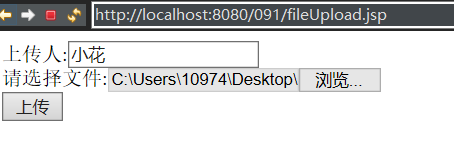
上传成功并打印出保存文件的地址

如果没有更改项目发布路径,则可以将地址输出在屏幕上,在对应的路径下可以找到上传的文件。

























 8505
8505

 被折叠的 条评论
为什么被折叠?
被折叠的 条评论
为什么被折叠?








